こんにちは、makeshopのあらいです。
いつもmakeshopをご利用いただきありがとうございます。
今回は、PCでサイトを閲覧している際に、スマホでもページを確認したい時に便利な「Google Chrome」でQRコードを作成する方法をご紹介します!
こんなお悩みありませんか?
・PCで閲覧しているページをスマホでもすぐに見たい
・QRコードを使ってページを共有したい
そもそも、「QRコード」って?
「QRコード」は、小さい面積に、大容量の情報をコードに表現し、高速な読み取りが可能なものです。最近ではスマホでQRコードを読み取ってサイトを閲覧するなど、利用する機会も増えてきました。※QRコードは株式会社デンソーウェーブの登録商標です。
スマホでページを見たい時に便利
「Google Chrome」でWebページのQRコードを作成してみよう!
早速QRコードの作成方法を見ていきましょう!
作成方法
(1)共有したいページを開く
Google Chromeブラウザで、QRコードを作りたいWebページを開き、画面上部のアドレスバーをクリックします。

■Google Chrome(グーグル クローム)
外部サイト:⇒【Google Chrome】ダウンロードページ
(2)QRコードアイコンをクリックする
アドレスバー右側に表示されているQRコードアイコンをクリックします。

・アドレスバー右側にQRコードアイコンが表示されない場合は、共有アイコンをクリックして、プルダウンよりQRコードアイコンを選択してください。
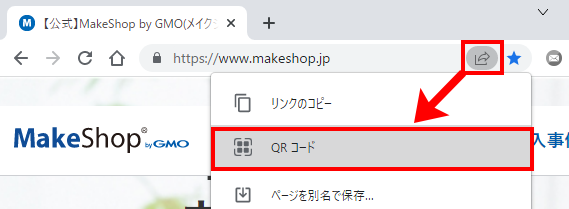
(3)QRコードが表示される
恐竜の絵が付いたQRコードが表示されます。
QRコードはダウンロードすることもできます。
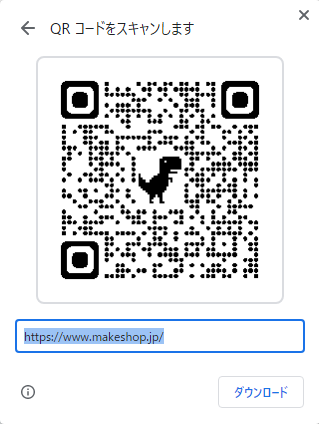
完了
→かんたんですね!
閲覧したいスマホで、表示されたQRコードをスキャンしてページを確認してみましょう!
※QRコード読み取りアプリを利用していない場合は、ダウンロードが必要になる場合があります。(iPhoneの一部の機種はカメラで撮影して読み取ることができます)
ご注意!
・記載情報は2022年6月時点のものです。
・バージョンなどにより設定方法、設定画面の変更により、記載内容が仕様と異なる場合がございますのでご了承ください。
いかがでしたでしょうか。
QRコードを使って、かんたんに素早くページを共有したい際にぜひご活用ください。
Google Chrome以外で、QRコードを作成したい場合は、
QRコードおすすめ作成ツール”無料”3選をご紹介をご参照ください。
それではまた!















